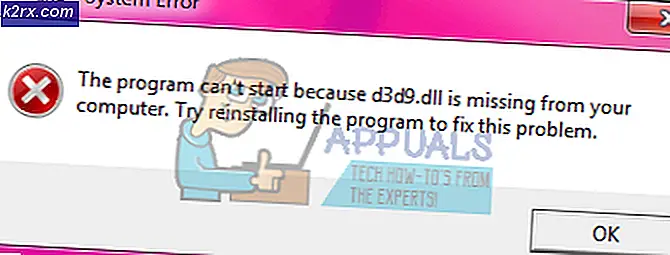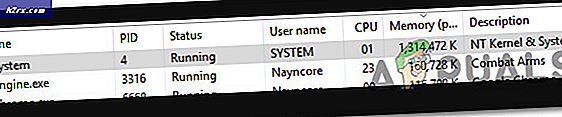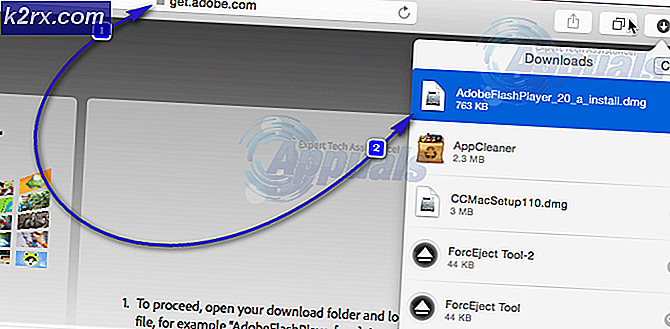Birşeyler Nasıl Olursa Hata 0xC1800103 - 0x90002
Microsoft'un cephaneliğindeki en iyi araçlardan biri olan Media Creation Tool, bilgisayarınızı Windows 10'a yükseltmenize veya başka bir aygıt için kullanabileceğiniz bir USB veya DVD gibi bir yükleme ortamı oluşturmanıza olanak tanıyan harika bir yardımcı programdır. Ancak, bu araç, gerçek suçlu cihazdan cihaza değişebilir, 0xc1800103 - 0x900002 hatası gibi birkaç tuhaflık ve hata vardır.
Bu hata, Windows 10'a yükselttiğinizde görünür ve ISO neredeyse tamamen indirilir veya indirilir, ancak doğrulanır ve bu gerçekleştiğinde, kurulumda geçirdiğiniz tüm zaman ve veriler oldukça fazla boşa harcanır.
Etkilenen kullanıcılardan biriyseniz, işe yarayabilecek birkaç şey vardır ve bunları denemede hiçbir zararı yoktur, bu yüzden aşağıdaki yöntemleri kullanarak bu sorunu çözmeye çalışın ve bu sorunu çözmeye çalışın.
Yöntem 1: bozuk dosyaları onarma
Download ve bozuk ve eksik dosyaları buradan geri yüklemek için Reimage Plus çalıştırın ve sonra ' 0xC1800103 - 0x90002 ' hatası gitmiş olup olmadığını kontrol edin.
Yöntem 2: İndirme klasörünü temizle
Bu hatanın ortaya çıkabileceği pek çok nedenden biri, yükseltme için indirilen dosyalarda bir araya geldiğinden, olası çözümlerden biri indirildikleri klasöre gidip içerideki her şeyi siler.
- Windows tuşunu basılı tutun ve R tuşuna basın . Çalıştır iletişim kutusuna % SystemRoot% \ SoftwareDistribution \ Download yazın ve Tamam'a tıklayın.
- Dosyalar ve alt klasörler dahil olmak üzere her şeyi silin . Kurulumu tekrar çalıştırın, herhangi bir sorun olmadan tamamlanmalıdır. Bu yöntemin herkes için işe yaramayacağını ve eğer yoksa, bir sonraki işlemlere geçebileceğini unutmayın.
Yöntem 3: Microsoft'un geçici dizinindeki her şeyi silme
Bu, dosyaların karışmasına neden olabilecek başka bir dizindir ve içindeki her şeyi silmek, hatayı düzeltmek isteyip istemediğinizi kontrol etmek için iyi bir yerdir.
- Windows tuşunu basılı tutun ve R tuşuna basın . Çalıştır iletişim kutusunda C: \ $ Windows. ~ BT yazın ve Tamam'a tıklayın. İşletim sisteminiz C: sürücüsü \ bölümüne yüklenmemişse, harfi uygun olanla değiştirdiğinizden emin olun.
- C: \% Windows. ~ BT klasöründeki her şeyi silin ve medya oluşturma aracını tekrar çalıştırmayı deneyin.
Yöntem 4: Dil ayarlarınızı kontrol edin
Hatalı dil ayarları veya bazı durumlarda saat ve tarih ayarları, sorunlara neden olabilecek bir şey gibi görünmese de, bazı baş ağrılarına neden olabilir. Neyse ki, bunu kontrol etmek ve kurmak çok kolay.
- Klavyenizdeki Windows tuşuna basın ve Denetim Masası yazın, ardından sonucu açın.
- Sağ üst köşede, Simgeler görünümüne geçin ve pencereden Dilleri bulup açın.
- Artık dili görebilmeli ve klavye düzeni ile birlikte doğru şekilde ayarlanmalıdır. Değilse, doğru olanı değiştirin (bkz.), Dil değiştirildikten sonra Medya Oluşturma Aracını tekrar çalıştırmayı deneyin.
- İşletim sisteminizin dil listesinde bulunmadığı bir dil varsa, el ile eklemelisiniz. Windows'un eski sürümleri için, Ekle düğmesini tıklatmanız ve dili, klavye düzenini de diller listesinden eklemeniz gerekir. Daha yeni sürümler için, dillerin üzerinde bir Dil ekle düğmesi görürsünüz - işletim sisteminin halihazırda ayarlandığı dili eklemek için kullanın. İşiniz bittikten sonra dil ayarlarını kapatabilirsiniz.
Son derece kullanışlı bir araç olmasına rağmen, Medya Oluşturma Aracı, hatalar ve tuhaflıklar olmadan gelmez. Bunlardan biri olan, yukarıdaki yöntemlerde bulunan adımları izleyerek bunu kolayca düzeltebilirsiniz.
PRO TIP: Sorun bilgisayarınız veya dizüstü bilgisayar / dizüstü bilgisayar ile yapılmışsa, depoları tarayabilen ve bozuk ve eksik dosyaları değiştirebilen Reimage Plus Yazılımı'nı kullanmayı denemeniz gerekir. Bu, çoğu durumda, sorunun sistem bozulmasından kaynaklandığı yerlerde çalışır. Reimage Plus'ı tıklayarak buraya tıklayarak indirebilirsiniz.